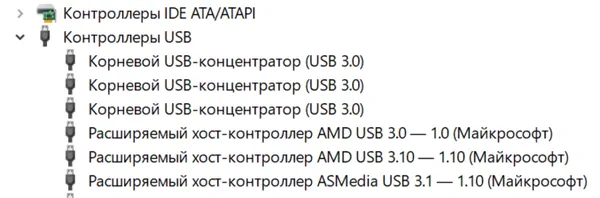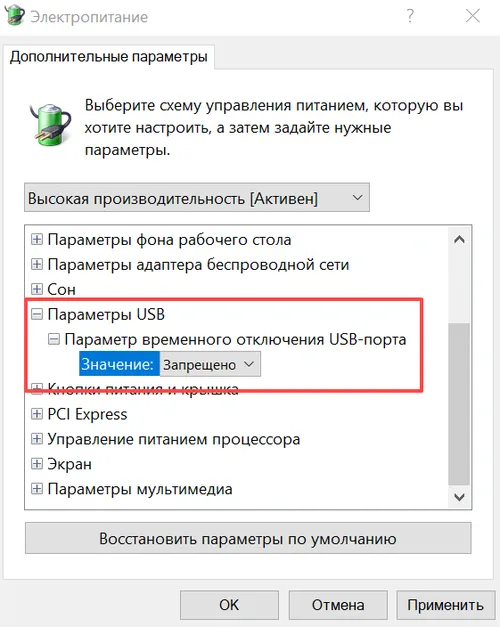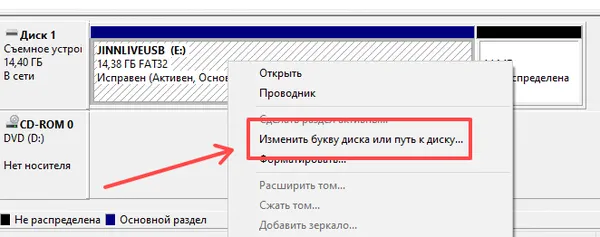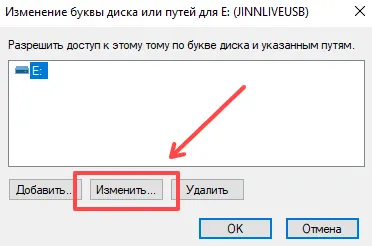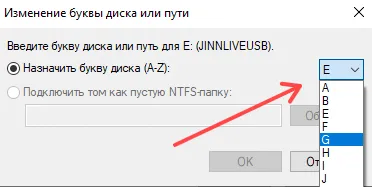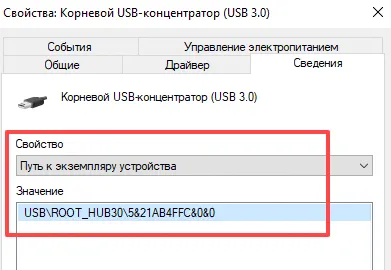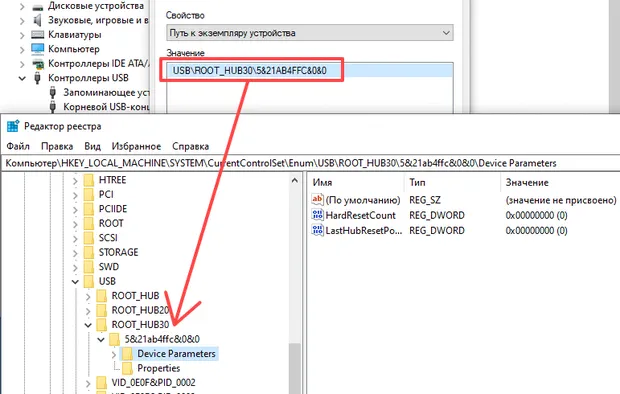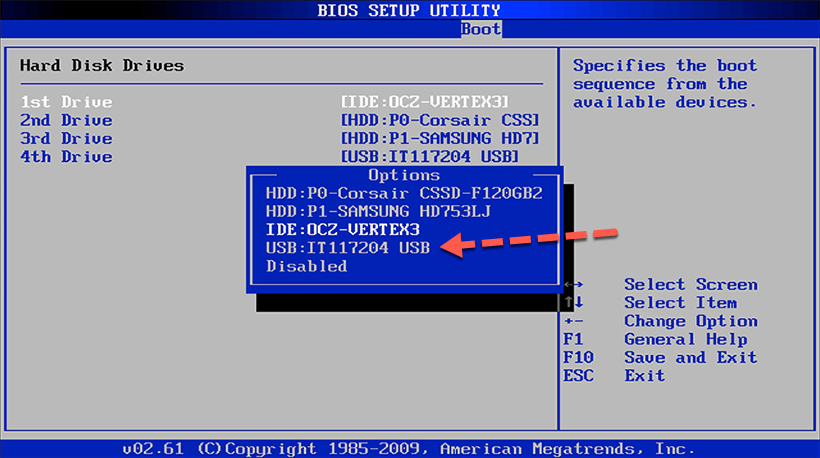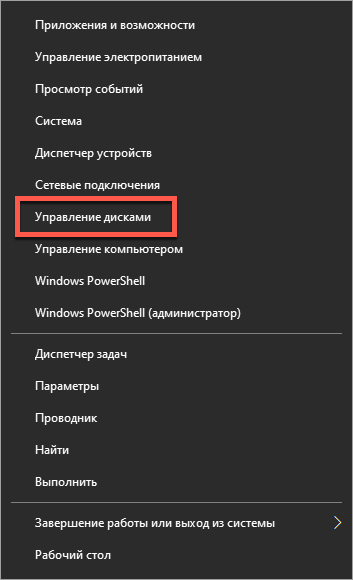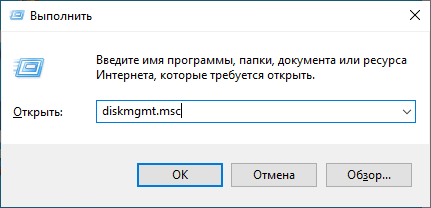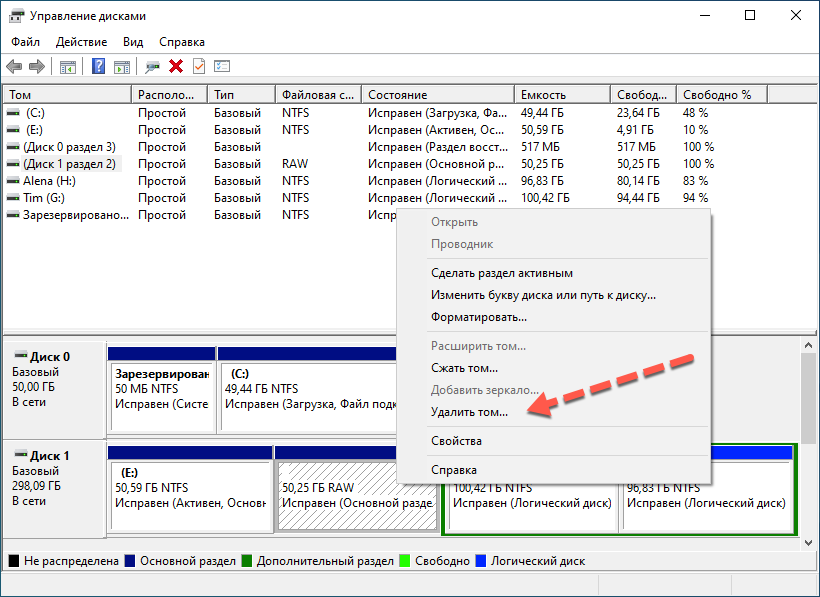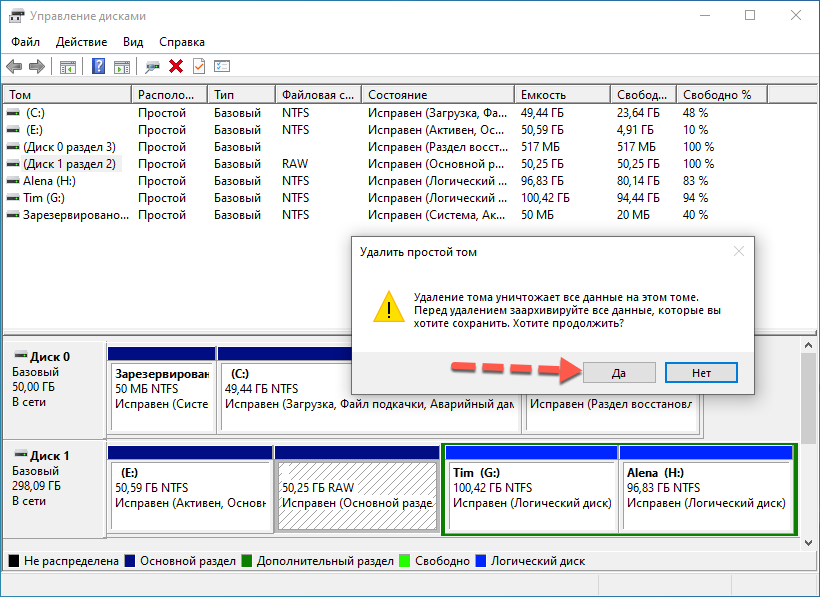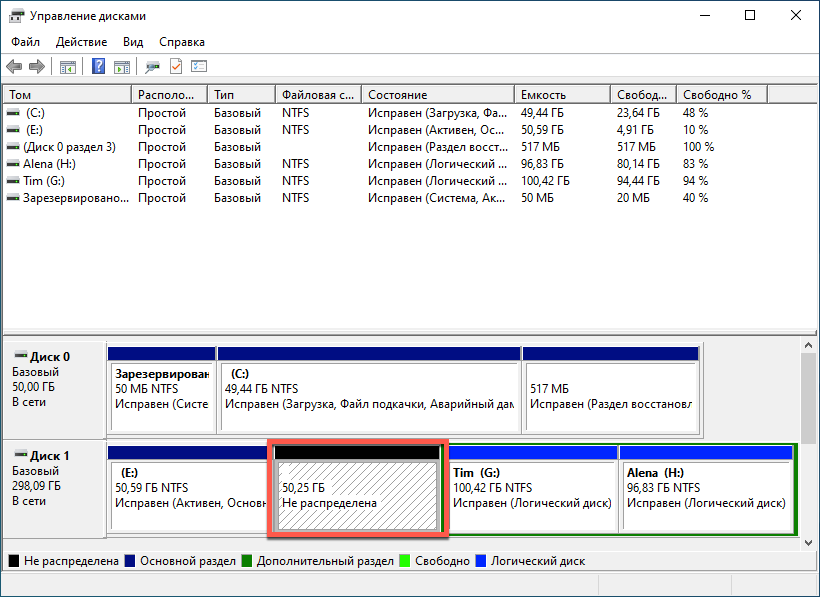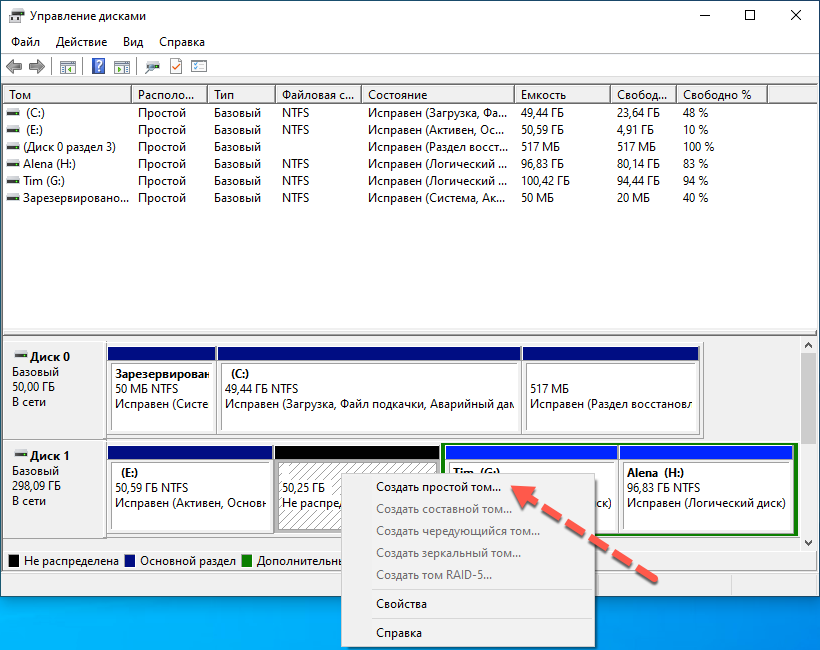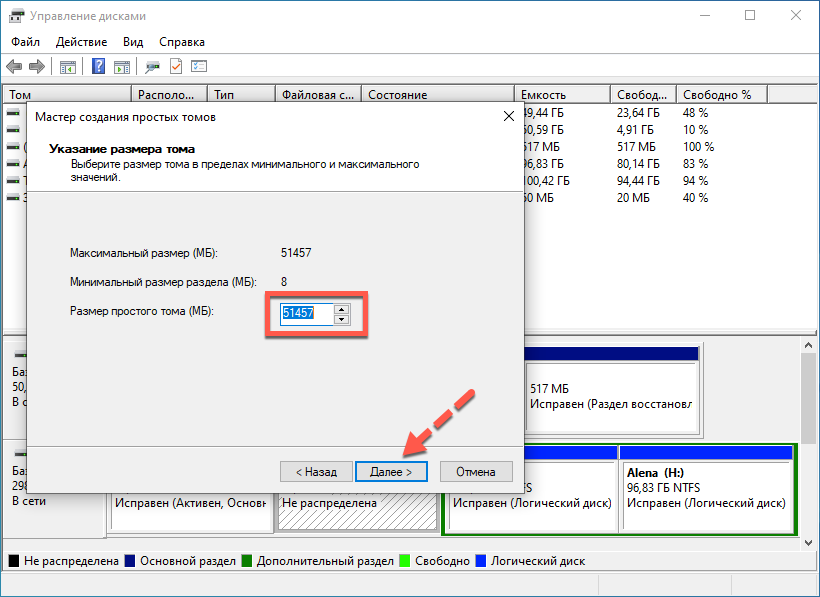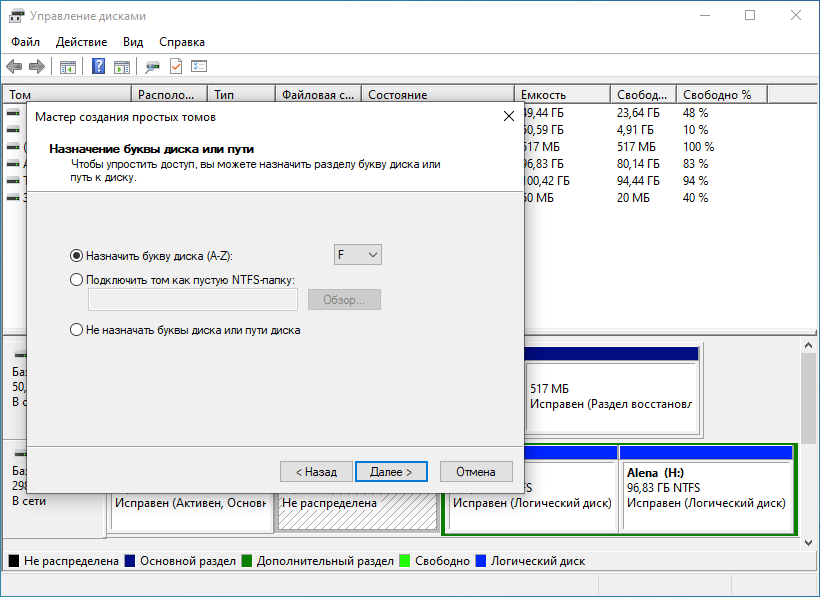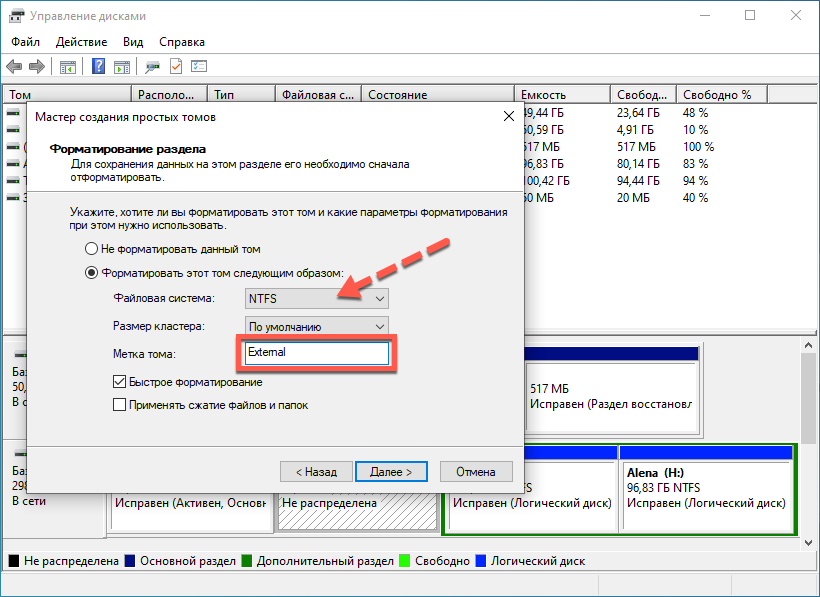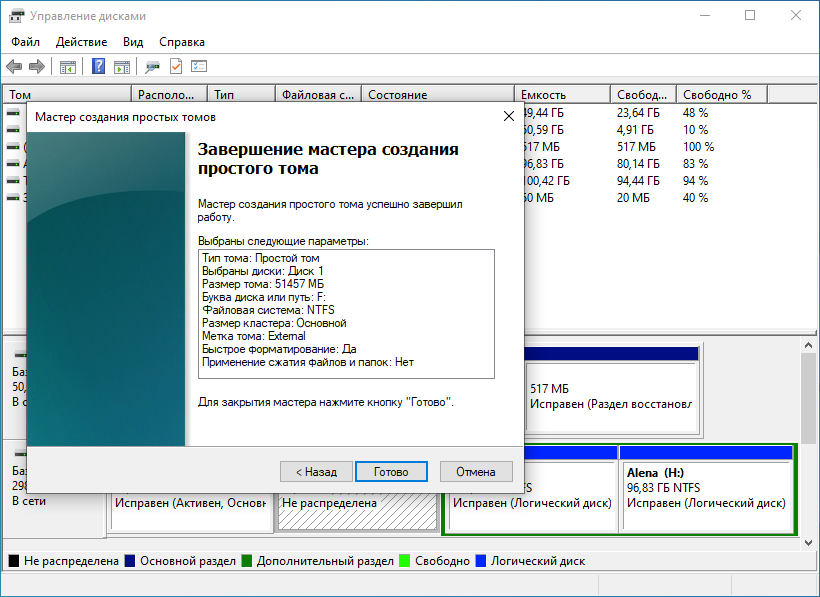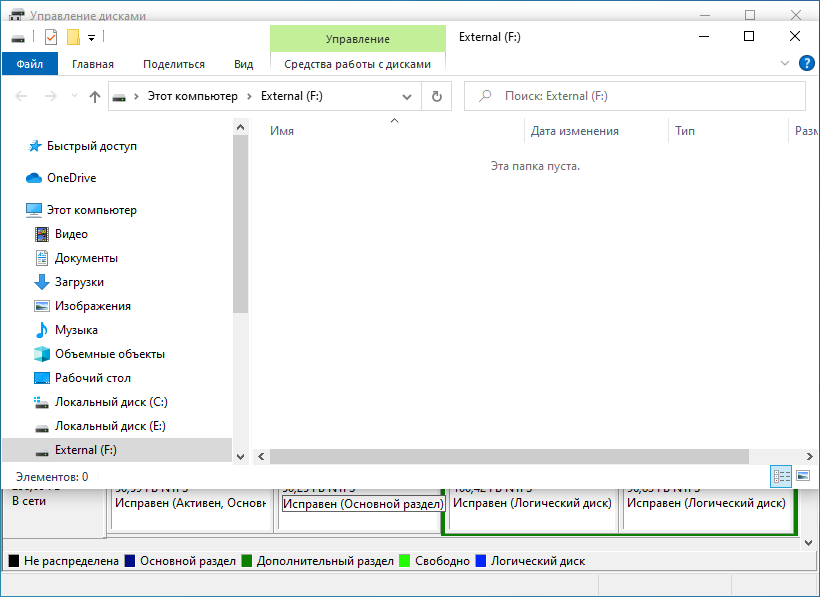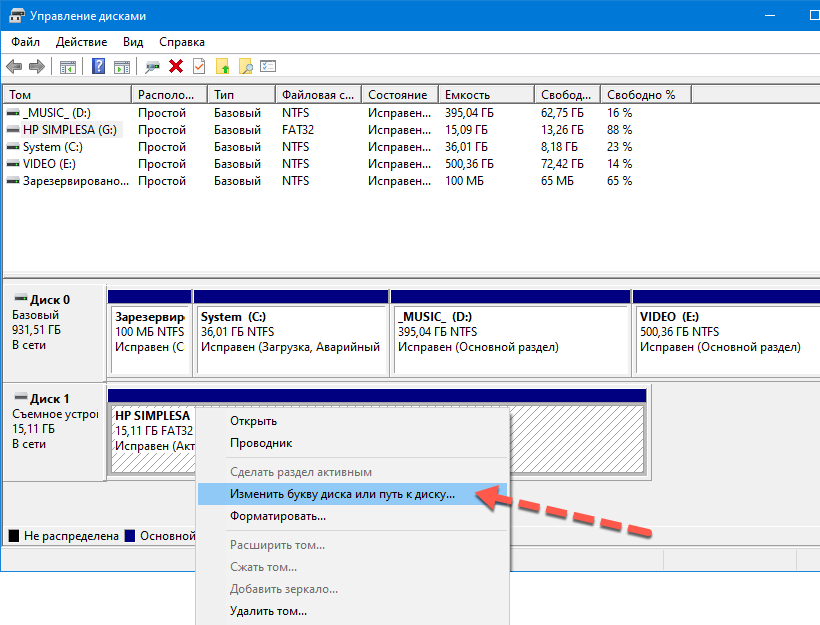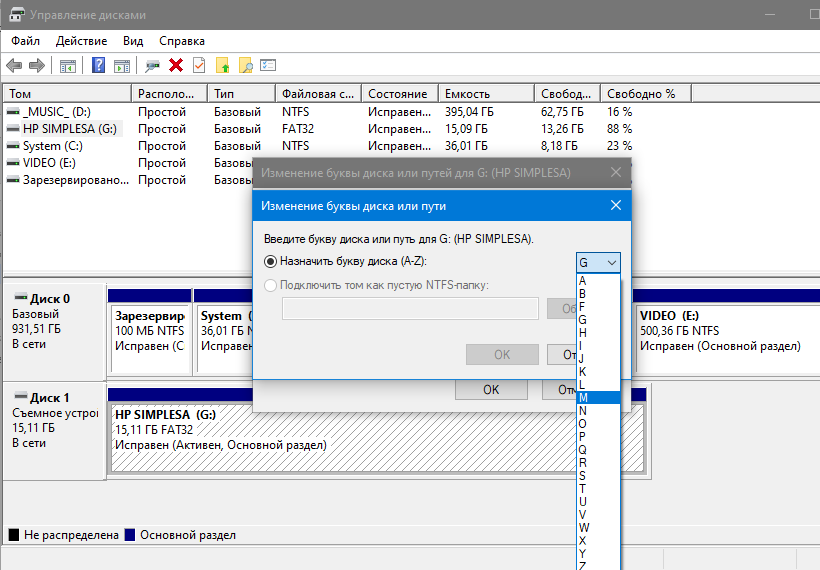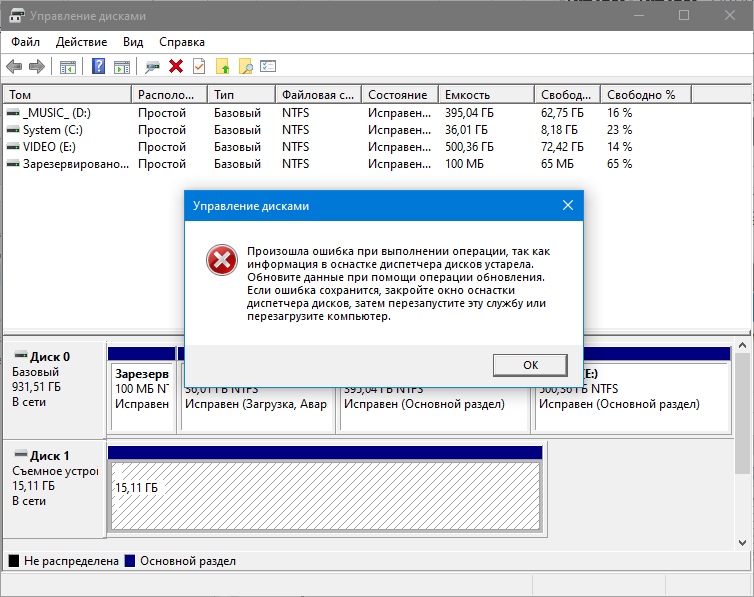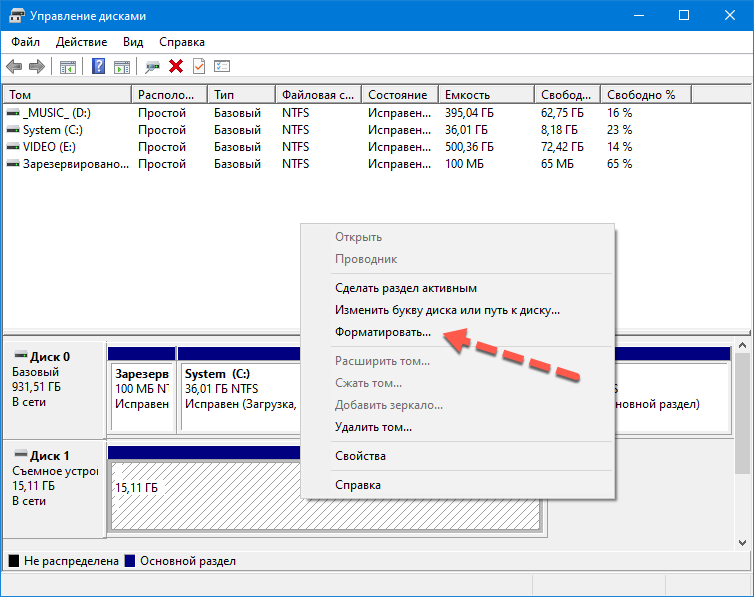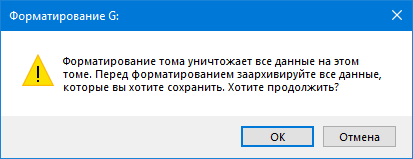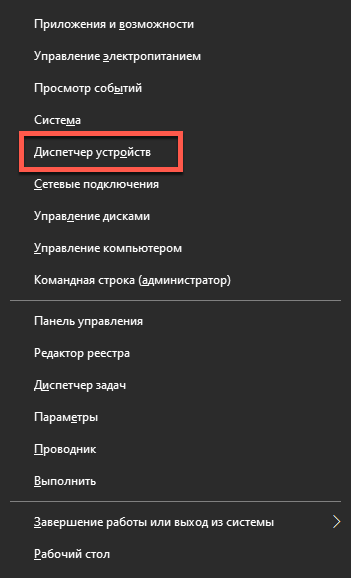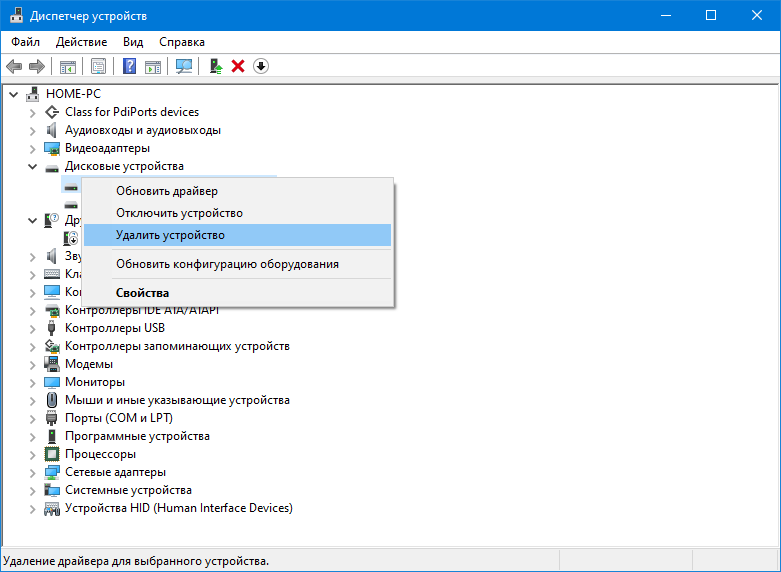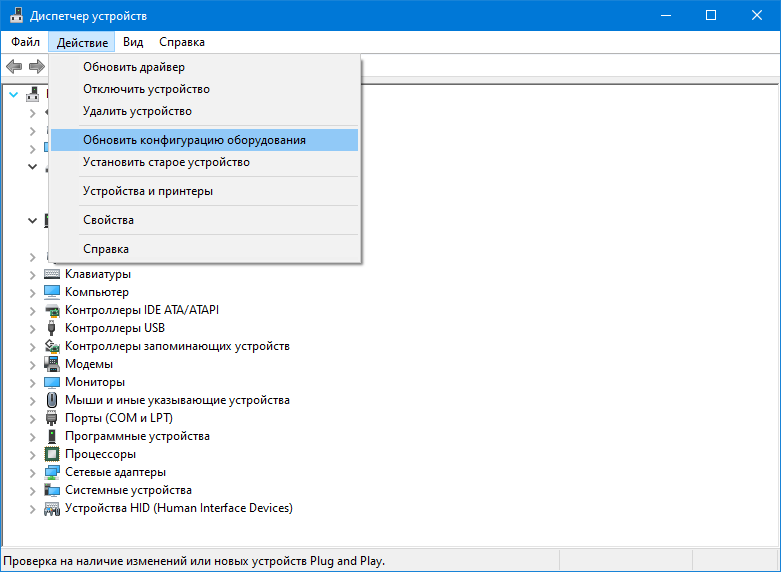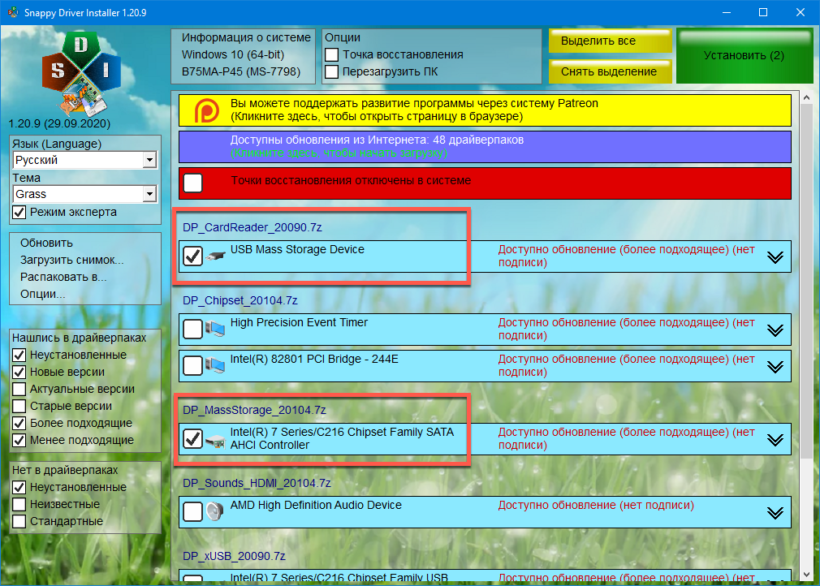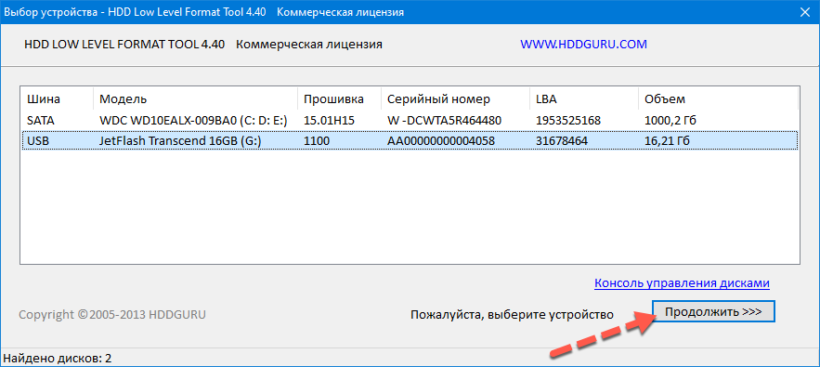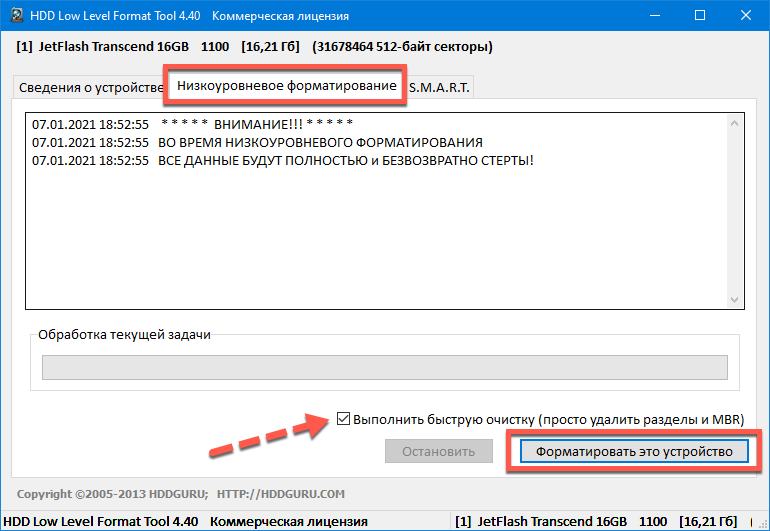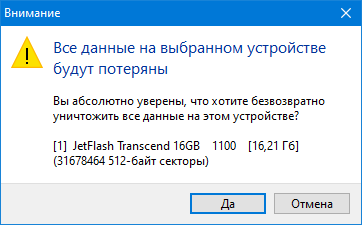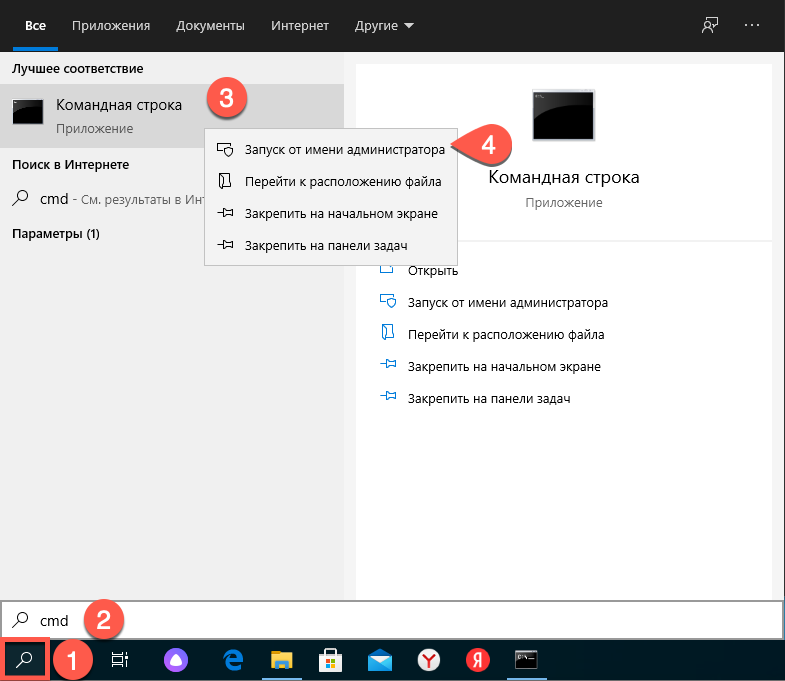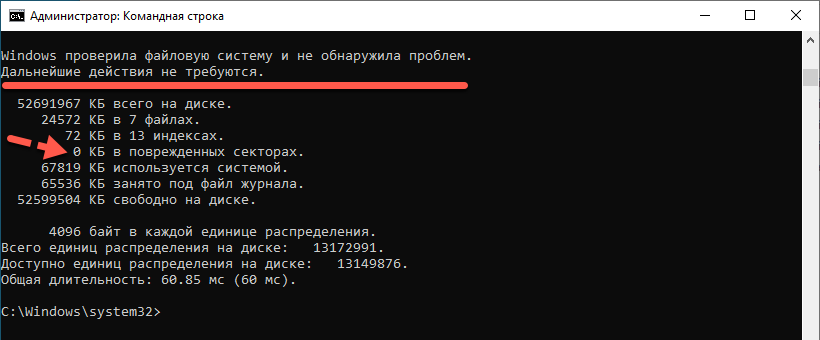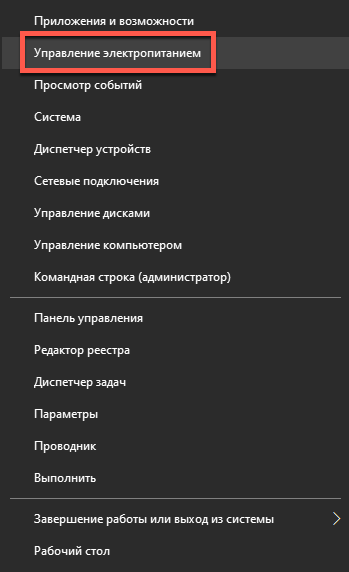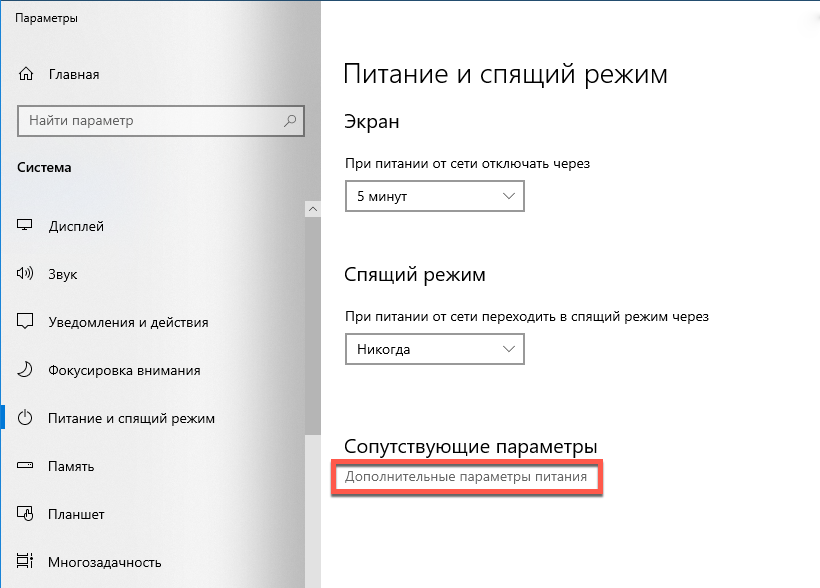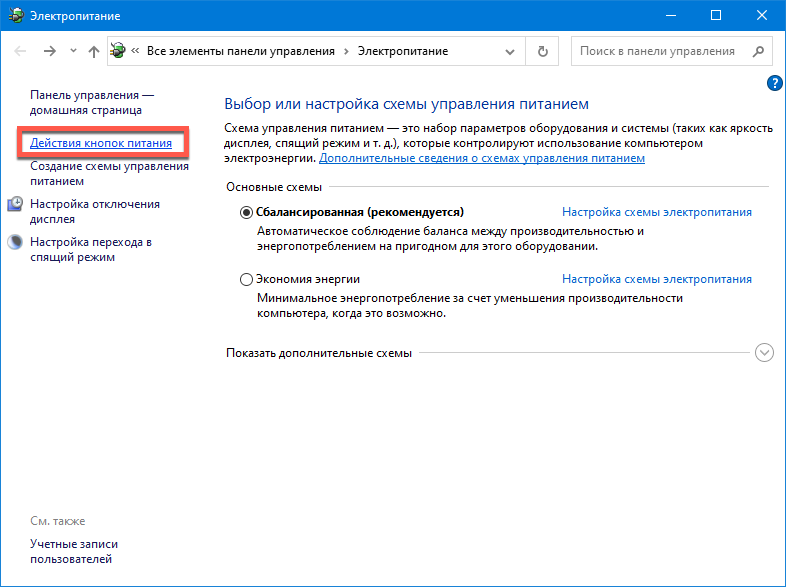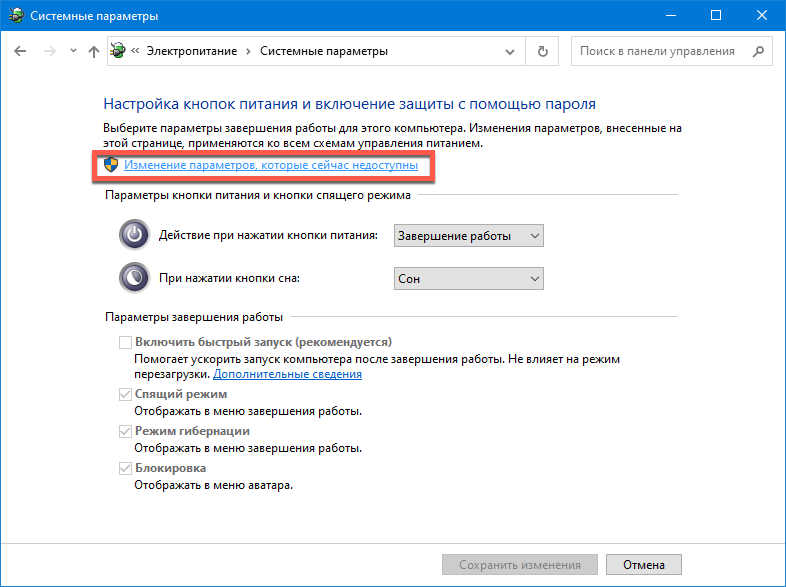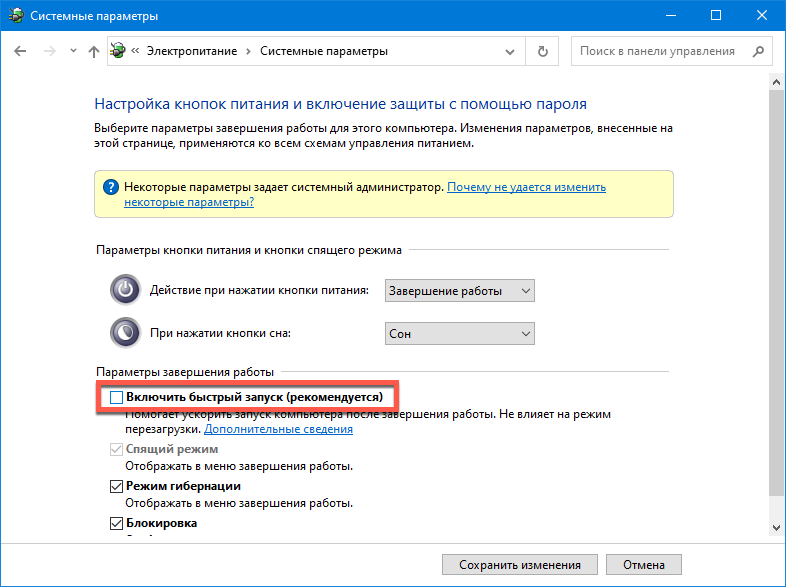Внешние жесткие диски (HDD) день ото дня становятся популярнее, иногда кажется, совсем скоро будут популярнее, чем флешки. И неудивительно, ведь современные модели представляют из себя какую-то коробочку, размером с сотовый телефон и вмещают в себя 1-2 ТБ информации!
Многие пользователи сталкиваются с тем, что компьютер не видит внешнего жесткого диска. Чаще всего, это происходит сразу же после покупки нового устройства. Попробуем разобраться по порядку, в чем же здесь дело…
Подключаемся правильно!
Внешние HDD/SSD обрели популярность несколько лет назад, когда их стоимость существенно снизилась, а объем хранимой информации – увеличился. Это очень удобное средство для размещения данных – не только документов, музыки, видео, но и загрузочных файлов операционной системы.
Но временами всё идет не по плану, при попытке подключится возникают ошибки, носитель не определяется в Windows 7.
Сразу после покупки приспособления стоит выполнить следующие манипуляции:
Не определяется внешний жесткий диск. Инициализация диска.
- После того, как соедините диск с компьютером, попытаетесь открыть его и увидите уведомление, в котором Виндовс просит форматировать – нужно произвести требуемую операцию.
- Для этой цели можно применять как встроенные средства ОС,
так и сторонние утилиты, к примеру — Aomei Partition Assistant, о котором я рассказывал в статье – «Как разделить диск».
- Интерфейс на русском языке, поэтому разобраться с элементами управления не составит особого труда. Просто кликаете правой кнопкой мышки на обнаруженном накопителе и в меню выбираете операцию форматирования. Далее указываем тип файловой системы

После завершения процедуры сможете полноценно пользоваться устройством.
Но что делать, если всё было в порядке, но внезапно накопитель перестал определяться? Рассмотрим несколько методов исправления ситуации.
Отсутствие или повреждение файловой системы
Если просмотреть сведения о внешнем диске, доступ к которому запрещен и его требуется отформатировать, можно увидеть, что вместо NTFS его файловая система стала RAW. Это означает, что файловой системы на диске нет или она повреждена. Сами данные чаще всего при этом остаются неповрежденными.
Не многие знают, что помимо самих файлов на HDD хранятся специальные идентификаторы файлов, содержащие информацию о типе файла, его размере и прочим атрибутам. Такой способ организации хранения данных можно сравнить с таблицей, в которой имеется ключ и сами данные, доступ к которым можно получить по определенному идентификатору. Если столбец с ключами исчезнет, получить доступ к конкретной информации будет очень сложно. То же происходит и в случае, когда повреждается файловая система диска.
Не видит внешний жесткий диск через USB?
Чаще всего причина кроется в механическом повреждении, возникшем вследствие ударов, падений. Достаточно посмотреть на корпус и, если имеются трещины, сколы, глубокие царапины и прочие признаки, то можно с большой уверенностью сказать – HDD не работает из-за внутренних нарушений.
Или же приспособление отработало много лет, механизмы износились (это не характерно для SSD), при подключении слышатся необычные звуки – постукивания, скрежет и т.д. Или же наоборот – Вы не слышите ничего, полная тишина при соединении с ПК также говорит о неисправности.
К сожалению, здесь Вы бессильны. Можно отдать «железо» в сервис, но не факт, что они помогут. Всё зависит от степени критичности повреждений.
Причины, почему система не видит внешний диск
Внешние HDD/SSD стали популярными несколько лет назад, когда их стоимость существенно снизилась, а объемы возможной хранимой информации значительно возросли. Среди пользователей пользуются популярностью за счет удобства хранения музыкальных и видео файлов, загрузочных файлов операционной системы. Сразу после покупки такого устройства необходимо выполнить ряд простых действий. Они заключаются в форматировании.
Произвести требуемую операцию можно при помощи встроенной в операционную систему программы или сторонними утилитами. К их числу можно отнести Aomei Partition Assistant и другие аналоги. После завершения форматирования устройство должно определяться компьютером и работать. Но в процессе подключения возможны трудности. Специалисты отмечают несколько возможных причин, по которым компьютер не видит внешний жесткий диск.
Нехватка питания
В Windows 10 или любой другой версии системы аппарат может не определяться в силу нехватки питания электроэнергии. Довольно часто пользователи через хаб подключают к одному гнезду одновременно несколько устройств. Отсюда возникает ситуация, связанная с нехваткой электроэнергии. Внешний накопительный аппарат просто не сможет «стартовать», а система, соответственно, будет не в состоянии его определить. Все это касается и тех случаев, когда порты перегружены подключенным внешним оборудованием.
Поступить в этой ситуации можно следующим образом: купить хаб с дополнительным питанием и освободить один из портов под нужды внешнего жесткого диска. Некоторые модели HDD/SSD могут требовать дополнительной энергии, о чем подскажет наличие в комплекте не только USB, но и кабеля питания. На современных моделях по типу WD MyPassport Ultra проблема может быть вызвана подключением девайса через USB старого поколения. Такие устройства поддерживают стандарт USB 3.0, и желательно применять такую схему подключения:
Если персональный компьютер не оборудован нужным гнездом, стоит обратиться к руководству по эксплуатации. Вполне может быть, что производитель предлагает решение проблемы за счет установки драйверов. Также попробуйте подключить внешний накопитель к другому порту. Если система его обнаружила, значит, неисправен разъем.
Программное обеспечение
Операционная система – сложное ПО, поэтому в ней часто происходят различные сбои. Работая исправно, Windows автоматически предлагает пользователю установить комплект нужных драйверов для надлежащей работы нового девайса. Но так происходит далеко не всегда. Для начала перезагрузите компьютер.
После запуска ОС вновь подключите внешний HDD/SSD, возможно, что в системе был небольшой сбой или конфликт приложений. Одной перезагрузкой эти проблемы чаще всего решаются. Если компьютер по-прежнему не видит жесткий диск в Windows 10, придется делать эту работу вместо системы самостоятельно.
- Переходим в «Панель управления»
- Далее «Диспетчер устройств».
- Жмем кнопку «Обновить конфигурацию оборудования». После этого система должна найти подключенный девайс и предложить установку драйверов HDD/SSD.
В большинстве случаев так удается решить проблему. Если это не помогает, находим раздел «Дисковые устройства» и название внешнего диска HDD/SSD. Светящийся желтый флажок укажет на отсутствие драйвера в ОС или его повреждение. Напротив правильно подключенного и работающего аппарата не должно быть значков.
В том случае, когда желтый значок есть, устанавливать драйверы необходимо принудительно. Найти нужную программу всегда можно на сайте изготовителя устройства. Загляните и в комплект внешнего диска, нет ли там установочного CD.
Вредоносные программы
Различные вирусы в системе могут серьезно ухудшить процесс взаимодействия с компьютером. Нередко они препятствуют свободному подключению и инициализации внешних накопителей. Обычно они находятся на съемном HDD/SSD, но могут находиться в Windows. В первую очередь стоит проверить Windows на наличие вредоносных программ. Для этого пользуйтесь популярными антивирусными приложениями с актуальными базами данных.
Если результата нет, стоит перейти к проверке файловой системы девайса. Но, так как он не инициализируется в ОС, привычными способами его не проверить. Потребуется специальная загрузочная флешка. Это может быть, к примеру, Kaspersky Rescue Disk с антивирусным сканером. Таким способом легко проверить аппарат без загрузки служб и системных файлов.
Механические повреждения
К числу механических повреждений можно отнести неисправность контроллера или внешнего накопителя. Также нельзя исключать вероятность банального износа кабеля или отказ одного из портов правильно функционировать. В таком случае стоит заменить кабель на заведомо исправный или подключить внешний накопитель к другим портам USB.
Неформатированный диск
Как правило, в случае подключения нового внешнего носителя информации система предлагает отформатировать его. Иногда этого не случается, и пользователю приходится самостоятельно форматировать накопитель. Чтобы это выполнить собственноручно, необходимо перейти в меню «Пуск», дальше перейти в «Панель управления» и выбрать «Администрирование».
В открывшемся списке находим «Управление компьютером»
Дальнейший порядок действий следующий:
- Открываем «Управление дисками».
- Находим внешний накопитель. Определить его можно по объему свободного пространства и по файловой системе.
- Правой кнопкой мыши жмем на наименовании диска, а после выбираем пункт «Форматирование».
- Выбираем метку и файловую систему.
- Напротив опции «Быстрое форматирование» ставим галку и жмем «ОК».
Дожидаемся, когда полностью будет завершен процесс форматирования диска, после чего проверяем результат.
Неправильная метка тома
Изредка бывает и так, что во время присоединения HDD/SSD система самостоятельно присваивает накопителю обозначение, уже заведомо занятое другим диском. Исправляется это довольно легко и просто. С помощью поиска в операционной системе Windows «семь» или «десять» находим «Управление компьютером». После того, как откроется меню, выбираем «Управление дисками».
В открывшемся перечне накопителей информации находим необходимый диск и жмем по нему правой кнопкой мыши. Выбираем опцию «Изменить букву». Пользователю нужно только установить необходимое значение.
Не хватает питания
Был у меня старенький Seagate, которому не хватало подпитки от USB, нужно было дополнительно подсоединять его к энергосети (вставлять блок питания в розетку). Иначе аппарат не определялся в Windows 10 или любой другой версии Виндовс.
На более современных моделях WD MyPassport Ultra, которые поддерживают стандарт USB 3.0, неисправность может возникать, когда Вы соединяете девайс с ноутбуком через разъем ЮСБ второго поколения. В подобных ситуациях лучше применять такую схему коннекта:
Если же в ПК нет нужного гнезда, то внимательно ознакомьтесь с руководством по эксплуатации. Вполне возможно, производители предусмотрели возможность решения проблемы с помощью установки драйверов.
К слову, нередко носитель не работает из-за неисправности порта на компьютере. Поэтому, стоит попробовать вставить кабель в иной вход, а также проверить его на другом компе.
Устранение ошибок жесткого диска
Если в программном плане произошел сбой, из-за чего жесткий диск перестал нормально работать с системой, может потребоваться его проверить на ошибки и устранить их, если они имеются. В операционной системе Windows предусмотрена для этого специальная утилита. Проделайте следующие действия:
- Запустите командную строку от имени администратора;
- Пропишите в командной строке следующую команду для проверки жесткого диска на ошибки и их устранение, если они будут найдены: Chkdsk C: /f
Обратите внимание, что в описанной выше команде указана проверка жесткого диска C. Если проблемный накопитель идентифицируется другой буквой в системе, ее нужно заменить при вводе команды.
Стоит отметить, что наиболее часто устранять проблему с жестким диском приходится, если возникли сбои при его форматировании.
(435 голос., средний: 4,59 из 5)
Похожие записи
Как выбрать беспроводные наушники мониторного типа
Как выбрать блок питания для компьютера
Не определяется внешний HDD через USB – обновляем драйвера
Не стоит также забывать об установке апдейтов для «железа», иначе в определенный момент система перестанет «дружить» с устаревшим оборудованием.
Я уже неоднократно рекомендовал прибегать к автоматическому обновлению через интернет – подойдут как стандартные методы:
так и сторонний софт IObit Driver Booster.
Неправильная метка тома
Иногда случается так, что при коннекте USB HDD система присваивает накопителю букву, которая уже занята другим диском. Поправить это можно следующим образом:
- Через поиск Виндовс 7 / 10 находим «Управление компьютером»:
- В открывшемся окне следует слева переходим к «Управлению дисками»:
- Теперь в перечне разделов находим внешнее устройство и кликаем по нему правой кнопкой мышки, выбираем действие – «Изменить букву…»:
Эти советы должны помочь решить проблему — не определяется внешний жесткий диск через USB 3.0. Также, советую просмотреть нашу рубрику «Железо», где собраны полезные советы по устранению прочих аппаратных неисправностей.
Аппаратная проблема
Начнем проверку с самого простого – исключения аппаратных неисправностей и возможных поломок. Это позволит нам установить, что ПК не читает жесткий диск из-за программных проблем.
В качестве внешнего накопителя можно подключить к компьютеру как специальный жесткий диск/SSD посредством USB разъема, так и обычный HDD, который присоединяется с помощью специального переходника с SATA. В обоих случаях способы решения проблемы будут совпадать.
Windows не распознаёт диск USB 3.0 – как исправить проблему
Ваш ПК с Windows не может распознать внешний жёсткий диск USB 3.0? Не удаётся увидеть подключенное устройство в проводнике? Вы не одиноки. Большинство пользователей сталкивались с этой проблемой, когда система не может обнаружить внешний диск, подключенный к порту USB 3.0.
В этом посте мы перечислили множество решений, которые позволят вам решить эту проблему. Читайте дальше!
USB 2.0 против USB 3.0 – в чём разница
USB-устройства являются важной частью нашей повседневной жизни. Не так ли? USB-накопители – один из самых удобных способов хранения или передачи данных с одного устройства на другое.
Итак, в чём именно разница между USB 2.0 и USB 3.0. По сравнению с USB 2.0, USB 3.0 намного быстрее. Вы можете думать о USB 3.0 как о сверхскоростном USB, который использует 9 контактов и передает данные с максимальной скоростью более 5 Гбит/с. С другой стороны, USB 2.0 использует 4 контакта разъёма и обеспечивает скорость передачи 480 Мбит/с.
Различить порт USB 3.0 и кабель довольно просто: USB 3.0 использует синий цвет.
Как исправить «USB 3.0 не распознан» в Windows
Сначала попробуйте выполнить некоторые общие действия
Если ваш ПК с Windows не может распознать внешний диск USB 3.0, вы можете легко решить эту проблему самостоятельно. Прежде чем перейти к сложным решениям, вот несколько общих советов по устранению неполадок, которые вы можете попробовать:
- Перезагрузите компьютер.
- Отключите все внешние устройства, а затем снова подключите их.
- Отключите USB-кабель, подождите некоторое время, а затем снова подключите его.
- Убедитесь, что все физические соединения установлены.
- Попробуйте подключиться к другому порту USB.
- Используйте альтернативный внешний жесткий диск.
Обновите драйверы контроллеров последовательной шины
- Нажмите комбинацию клавиш Win + R , введите devmgmt.msc в текстовое поле и нажмите ОК .
- В окне «Диспетчер устройств» нажмите «Контроллеры USB».
- Щёлкните правой кнопкой мыши на USB-устройстве, выберите «Обновить драйвер».
Выполните тот же набор шагов для каждой записи, указанной в категории «Контроллеры USB», чтобы переустановить драйверы.
Отключите настройку выборочной приостановки USB
Настройка выборочной приостановки USB – это полезный механизм, с помощью которого Windows экономит электроэнергию и позволяет эффективно использовать аккумулятор устройства. Когда эта функция включена, Windows переводит некоторые порты в режим ожидания, а системные ресурсы выделяются только отдельному порту. Чтобы убедиться, что все порты активны, отключите настройку выборочной приостановки USB и проверьте, работает ли этот подход для решения проблемы.
- Запустите приложение «Панель управления».
- Нажмите на «Электропитание».
- Нажмите «Настройка схемы электропитания». Затем нажмите опцию Изменить дополнительные параметры питания.
- Во всплывающем окне «Параметры электропитания» разверните «Параметры USB» → «Настройка выборочной приостановки USB», а затем установите для него значение «Запрещено».
- Нажмите кнопки ОК и Применить , чтобы сохранить последние изменения.
Измените букву диска
- Нажмите комбинацию клавиш Win + R , введите diskmgmt.msc в текстовое поле и нажмите Enter , чтобы запустить приложение «Управление дисками».
- В окне «Управление дисками» найдите внешний диск, щелкните его правой кнопкой мыши и выберите «Изменить букву диска и путь».
- Нажмите на кнопку Изменить .
- Используйте раскрывающееся меню, чтобы выбрать и назначить новую букву внешнего жесткого диска.
- Нажмите OK и закончите настройку.
Отредактируйте реестр
- Нажмите комбинацию клавиш Win + R , введите devmgmt.msc и нажмите Enter , чтобы запустить приложение «Диспетчер устройств».
- Прокрутите вниз и нажмите «Контроллеры USB». Щёлкните правой кнопкой мыши «Запоминающее устройство USB» и выберите «Свойства».
- В окне «Свойства» перейдите на вкладку Сведения. Выберите «Путь к экземпляру устройства» и скопируйте значение, указанное ниже.
- Следующим шагом является открытие редактора реестра. Нажмите комбинацию клавиш Win + R , чтобы открыть диалоговое окно «Выполнить». Введите regedit и нажмите Enter .
- В окне редактора реестра перейдите в следующее место: КомпьютерHKEY_LOCAL_MACHINESYSTEMCurrentControlSetEnumUSB + [путь к экземпляру устройства]
- В правой части окна найдите файл «EnhancedPowerManagementEnabled». Щелкните его правой кнопкой мыши, чтобы открыть Свойства. По умолчанию данные значения должны отображаться как 1. Измените это значение на 0 и сохраните изменения.
Выводы – как решить проблему с USB 3.0
Вот наиболее эффективные решения для исправления ошибки «USB 3.0 не распознан» в Windows. Вы можете использовать любое из этих решений для устранения этой проблемы, когда ваш ПК с Windows не может обнаружить внешний жесткий диск, подключенный к порту USB 3.0.
Дайте нам знать, какое решение сработало для вас лучше всего!
Источник: windows-school.ru
Почему компьютер не видит внешний жесткий диск

Внешний жесткий диск обычно представляет собой компактное устройство, состоящее из 2.5-дюймового накопителя, который размещен в корпусе с интерфейсом USB для подключения к ПК или ноутбуку. Компьютер может не видеть как новый внешний жёсткий диск, так и исправно работавший ранее. Причины существуют как аппаратные, так и программные. Рассмотрим основные из них, а также способы диагностики и устранения неполадок в Windows 10.
Содержание
- 1 Почему компьютер не видит внешний жесткий диск
- 2 Если внешний диск не включается
- 3 Проверка обнаружения диска в BIOS/UEFI
- 4 Настройка диска в Windows
- 4.1 Присвоение буквы
- 4.2 Форматирование
- 4.3 Удаление драйвера
- 4.4 Устройство не отображается в оснастке Управление дисками
- 4.5 Сканирование диска
- 4.6 Отключение быстрого запуска
Почему компьютер не видит внешний жесткий диск
Причиной того, что система ПК не видит внешний жесткий диск, может быть физическое повреждение диска, USB-кабеля или порта, повреждение логической структуры, отсутствие на накопителе файловой системы или отсутствие поддержки ОС, вирус, настройки Windows. Все способы, которые описаны ниже, справедливы для любых производителей — Seagate, Toshiba, WD, Transcend, Samsung. Начнем проверку с диагностики внешних признаков работоспособности жесткого диска.
Если внешний диск не включается
- Подключите внешний жесткий диск к компьютеру или ноутбуку с помощью оригинального USB-кабеля. На большинстве устройств есть специальный светодиод – индикатор, который моргает с разной частотой в зависимости от состояния диска. Проверьте, загорелся ли данный индикатор. Если светодиод не горит – подключите диск поочередно к другим USB-портам компьютера, к другому ПК или ноутбуку. Таким образом мы исключаем неработоспособность (неактивность) USB-порта на компьютере.
Если переключение в другой порт не дает результата, попробуйте подключить диск к компьютеру другим кабелем. В идеале использовать «родной» кабель, который поставлялся с диском, но и он может выйти из строя. Для замены используйте только оригинальные переходники и кабели для коммутации оборудования, китайские шнуры за доллар лучше обойти стороной. При проверке исключите из цепочки разветвители (USB-хабы).
Если ваш диск имеет интерфейс USB 3.0, то подключать его нужно соответствующим кабелем к порту USB 3 на компьютере. В случае, если на ПК или ноутбуке есть только USB 2.0 порты, может потребоваться специальный кабель, который включается в 2 USB-порта одновременно, для обеспечения дополнительного питания.
Причиной неработоспособности внешнего жесткого диска может быть выход из строя USB-контроллера в корпусе устройства. Если при подключении USB-кабеля нет индикации, можно аккуратно извлечь диск из корпуса и подключить его к ПК или ноутбуку напрямую через интерфейс SATA.
Настольные внешние жесткие диски (в основном 3.5-дюймовые) имеют собственный блок питания. В этом случае нужно обязательно проверить его и заменить при необходимости. На корпусе БП обычно есть наклейка с характеристиками — напряжение и мощность. Используйте только совместимые устройства!
Когда при подключении диска к компьютеру индикатор на нем загорается, но система не определяет сам диск, стоит прислушаться к звукам, которые издает устройство. Важно, что современные SSD накопители работают бесшумно, подобная диагностика подходит только для HDD.
Нормально работающий жесткий диск во включенном состоянии должен издавать равномерный звук вращающегося шпинделя с характерным «шуршанием» во время чтения или записи. Если же раздаются звуки на подобие щелчков, хруста или других, то скорее всего диск поврежден. Если на нем есть важные данные, то необходимо обратиться в сервисный центр для восстановления. Бывает также слышно, как диск начинает раскручиваться, но затем останавливается, что может быть связано с нехваткой питания.
Проверка обнаружения диска в BIOS/UEFI
Когда внешний диск включается и визуально работает, но ОС его не видит, проверьте, видит ли BIOS USB внешний жёсткий диск или нет. Перезагрузите компьютер, войдите в BIOS/UEFI и посмотрите, отображается ли устройство в нём. Вместо посещения настроек BIOS можете вызвать Boot-меню (см. руководство к вашему ноутбуку или материнской плате).
Обычно нужно зажать кнопку из ряда F9 — F12 в момент появления заставки BIOS после самотестирования оборудования. На ноутбуке и нетбуке – вместе с клавишей Fn . Убедитесь, что в BIOS включен USB-контроллер и поддержка USB-дисков. Если устройство определяется, проблема, скорее всего, программная/логическая. Если нет – физическая.
Настройка диска в Windows
Проблемы с логической структурой и настройками устраняются за несколько минут. Если файловый менеджер, WinSetupfromUSB, Rufus, Проводник не видят внешний жёсткий диск, но в BIOS и Boot-меню накопитель присутствует, попробуйте следующие вещи.
Первым делом необходимо проверить, обнаруживает ли Windows 10 подключенный жесткий диск. Сделать это можно в приложении «Управление дисками»
Вызовите Win + X и выберите «Управление дисками».
Другой вариант для любых версий Windows — нажмите Win + R и введите diskmgmt.msc .
На скриншоте видно 2 физических диска — Диск 0 и Диск 1. В данном случае Диск 1 – это внешний USB-диск, на котором есть несколько разделов. Если количество физических устройств соответствует количеству дисков, которые подключены к системе, значит проблема связана с файловой системой или логической структурой. Если диск не отображается в списке, возможно, потребуется установка драйвера, о чем будет рассказано ниже.
В моем примере подключен внешний диск, который разбит на 4 раздела. 1 из разделов отображается как RAW и не имеет буквы, присвоенной Windows. На нем будут показаны операции по восстановлению. RAW означает, что Widows не может определить файловую систему на данном разделе. Windows 10 поддерживает FAT, FAT32, NTFS, и exFAT.
Данные на этом томе не нужны, и я удалю его полностью.
Щелкаем правой кнопкой мыши по разделу и выбираем Удалить том;
Подтверждаем удаление;
Теперь область отображается как «Не распределена»;
Кликаем по ней правой кнопкой мыши и выбираем «Создать простой том» и нажимаем Далее;
Размер тома оставляем предложенный – максимальный;
Здесь же в мастере устанавливается буква для нового тома;
Форматируем том под NTFS и задаем метку (имя) тома:
По завершению мастер покажет сообщение:
Диск сразу определился и открылся в проводнике:
Присвоение буквы
Операционная система могла запомнить буквенные метки разделов внешнего накопителя, а при очередном подключении они оказались занятыми. Решение – присвойте разделам новые свободные буквы.
- Вызовите Win + X и выберите «Управление дисками»;
- Кликните по накопителю правой клавишей и выберите «Изменить букву…»;
Нажмите «Изменить». Выберите из выпадающего списка свободную букву, нажмите «ОК» и подтвердите изменение, нажав «Да». Откройте Проводник сочетанием Win + E и проверьте, виден ли ваш HDD в списке хранилищ.
Форматирование
При попытке присвоить букву может появиться уведомление «Произошла ошибка при выполнении операции…»
Это свидетельствует о проблемах с логической структурой накопителя. Если на нём нет важной информации, отформатируйте HDD. Если такие файлы есть, воспользуйтесь утилитой для их восстановления, наподобие DMDE.
Форматирование подойдёт, если Windows видит внешний жёсткий диск, но не открывает. Например, приобрели новый накопитель без файловой системы, он отформатирован в неподдерживаемой ОС файловой системе (ext2) или имеет повреждённую логическую структуру. В Проводнике такой диск может не отображаться, иметь нулевой объём или не открываться.
Для форматирования:
Откройте «Управление дисками», кликните по накопителю правой клавишей (кроме объёма сведений о нём не будет) и выберите «Форматировать»;
Выберите файловую систему NTFS, отметьте «Быстрое форматирование» (остальное неважно) и нажмите «ОК». Если есть подозрения, что накопитель повреждён, быстрое форматирование не применяйте – снимите флажок;
Подтвердите удаление данных с винчестера.
Через десяток секунд (при быстром форматировании) USB-HDD появится в Проводнике.
Удаление драйвера
Иногда компьютер не видит внешний жёсткий диск из-за драйвера – удалите последний, затем обновите его.
Откройте Диспетчер устройств через Win + X ;
Разверните ветку «Дисковые устройства» и удалите оттуда внешний USB жёсткий диск;
Подтвердите действие;
Обновите конфигурацию оборудования через пункт главного меню «Действие» или кнопкой с монитором и лупой в панели инструментов.
Вследствие вышеперечисленных манипуляций установится драйвер для жёсткого диска. Если не поможет, обновите драйвер для материнской платы и USB-контроллеров, загрузив их с сайта поддержки ноутбука или материнской платы. Также можете удалить все неизвестные устройства.
В последнем случае воспользуйтесь драйверпаком. Например, установите новые драйверы для USB и накопителей через программы Snappy Driver Installer или аналогичную, предварительно сделав образ системного диска или точку отката Windows.
Устройство не отображается в оснастке Управление дисками
Внешний жёсткий диск бывает не виден ни в Проводнике, ни в оснастке консоли MMC Управление дисками. Попробуйте обнаружить устройство через утилиту вроде ChipGenius: если контроллер жив, значит проблема логическая (скорее всего). Возможно, на винчестере много повреждённых секторов – отформатируйте его через HDD Low Level Format Tool.
В главном окне выберите накопитель и нажмите «Продолжить»;
Посетите вкладку «Низкоуровневое форматирование»; Отметьте «Выполнить быструю очистку…» и нажмите «Форматировать это устройство».
Подтвердите действие.
Если это не поможет или операция завершится неудачно, запустите форматирование повторно, но галочку возле «Выполнить быструю очистку…» снимите.
Сканирование диска
Бывает, что диск то определяется, то нет и работает нестабильно. В этом случае не помешает дополнительная проверка целостности диска с помощью команды chkdsk , встроенной в Windows.
Запустите cmd от имени Администратора:
chkdsk F:
Изучите результаты сканирования.
В примере все в порядке, но если вы увидите поврежденные сектора, то нужно запустить программу в режиме исправления ошибок:
chkdsk F: /f
Отключение быстрого запуска
Если компьютер перестал видеть внешний жёсткий диск, работающий до этого, поможет отключение быстрого запуска Windows 10. Для выполнения нужны права администратора.
Зажмите Win + X и выберите «Управление электропитанием»;
Откройте «Дополнительные параметры…»;
Слева нажмите по ссылке «Действия кнопок…»;
Активируйте ссылку «Изменение параметров, которые…»;
Снимите флажок возле пункта «Включить быстрый запуск» и сохраните настройки;
Вирусы
Содержимое накопителя может открываться, но файлов и каталогов вы не увидите, хотя место они занимают. Проверьте HDD на вирусы с помощью CureIt, возможно, на нём обжился один из вирусов из семейства Win.32 – они скрывают содержимое цифровых носителей, а себя помещают в автозапуск для заражения других компьютеров.
Прочие решения
Если система и далее не видит внешний жёсткий диск, создайте загрузочную флешку LiveCD, Hiren`s BootCD с программами для работы с накопителями (Partition Magic, Acronis Disk Director Suite, DMDE, Victoria) и загрузитесь с неё.
Эффективнее всего зарекомендовали себя загрузочные флешки LiveCD с дистрибутивами Linux. Для их формирования воспользуйтесь Universal USB Installer. Так вы получите шанс вернуть ценные файлы, восстановить случайно удалённые разделы.
Windows XP не поддерживает UEFI и не увидит внешний жёсткий диск объёмом более 2 ТБ, на котором используется новая таблица разделов GPT. С этим ничего не поделать.
Источник: spravkapc.ru